
- •Современные операционные системы Термины и характеристики ос
- •Современные операционные системы Термины и характеристики ос
- •Современные операционные системы Типы операционных систем
- •Современные операционные системы Типы операционных систем
- •Современные операционные системы Требования пользователя к операционной системе
- •Современные операционные системы Требования пользователя к операционной системе
- •Современные операционные системы Обновления операционных систем
- •Современные операционные системы Обновления операционных систем
- •Современные операционные системы Обновления операционных систем
- •Установка операционной системы Порядок настройки жесткого диска
- •Установка операционной системы Порядок настройки жесткого диска
- •Установка операционной системы Порядок настройки жесткого диска
- •Установка операционной системы Порядок настройки жесткого диска
- •Установка операционной системы Порядок настройки жесткого диска
- •Установка операционной системы Варианты индивидуализированной установки
- •Установка операционной системы Варианты индивидуализированной установки
- •Установка операционной системы Варианты индивидуализированной установки
- •Установка операционной системы Последовательность загрузки и файлы реестра
- •Последовательность загрузки и файлы реестра
- •Последовательность загрузки и файлы реестра
- •Многовариантная загрузка
- •Многовариантная загрузка
- •Структура каталогов и атрибуты файлов
- •Структура каталогов и атрибуты файлов
- •Структура каталогов и атрибуты файлов
- •Структура каталогов и атрибуты файлов
- •Графический интерфейс пользователя и панель управления Windows Рабочий стол, инструменты и приложения Windows
- •Графический интерфейс пользователя и панель управления Windows Рабочий стол, инструменты и приложения Windows
- •Графический интерфейс пользователя и панель управления Windows Рабочий стол, инструменты и приложения Windows
- •Рабочий стол, инструменты и приложения Windows
- •Рабочий стол, инструменты и приложения Windows
- •Рабочий стол, инструменты и приложения Windows
- •Рабочий стол, инструменты и приложения Windows
- •Служебные программы панели управления
- •Служебные программы панели управления
- •Служебные программы панели управления
- •Служебные программы панели управления
- •Служебные программы панели управления
- •Служебные программы панели управления
- •Служебные программы панели управления
- •Служебные программы панели управления
- •Служебные программы панели управления
- •Служебные программы панели управления
- •Служебные программы панели управления
- •Администрирование
- •Администрирование
- •Администрирование
- •Администрирование
- •Служебные программы
- •Служебные программы
- •Стандартные программы
- •Программы панели управления для отдельных версий Windows
- •Программы панели управления для отдельных версий Windows
- •Программы панели управления для отдельных версий Windows
- •Программы командной строки
- •Клиентская виртуализация Назначение и требования виртуализации
- •Назначение и требования виртуализации
- •Назначение и требования виртуализации
- •Стандартные методы профилактического обслуживания операционных систем План профилактического обслуживания операционной системы
- •План профилактического обслуживания операционной системы
- •План профилактического обслуживания операционной системы
- •План профилактического обслуживания операционной системы
- •Базовый процесс поиска и устранения неполадок операционных систем Поиск и устранение неполадок в операционных системах
- •Поиск и устранение неполадок в операционных системах
- •Поиск и устранение неполадок в операционных системах
Структура каталогов и атрибуты файлов
К файлам в структуре каталогов применяются общие правила создания имен Windows:
Имя файла может содержать не более 255 знаков.
В именах файлов недопустимо использовать косую черту или обратную косую черту (/ \).
Для определения типа файла к имени файла добавляется расширение, содержащее три-четыре буквы.
Имена файлов не зависят от регистра символов.
По умолчанию расширения файлов скрыты. Для отображения расширений файлов необходимо отключить настройку Скрывать расширения для зарегистрированных типов файлов в служебной программе панели управления «Параметры папок», как показано на рисунке.
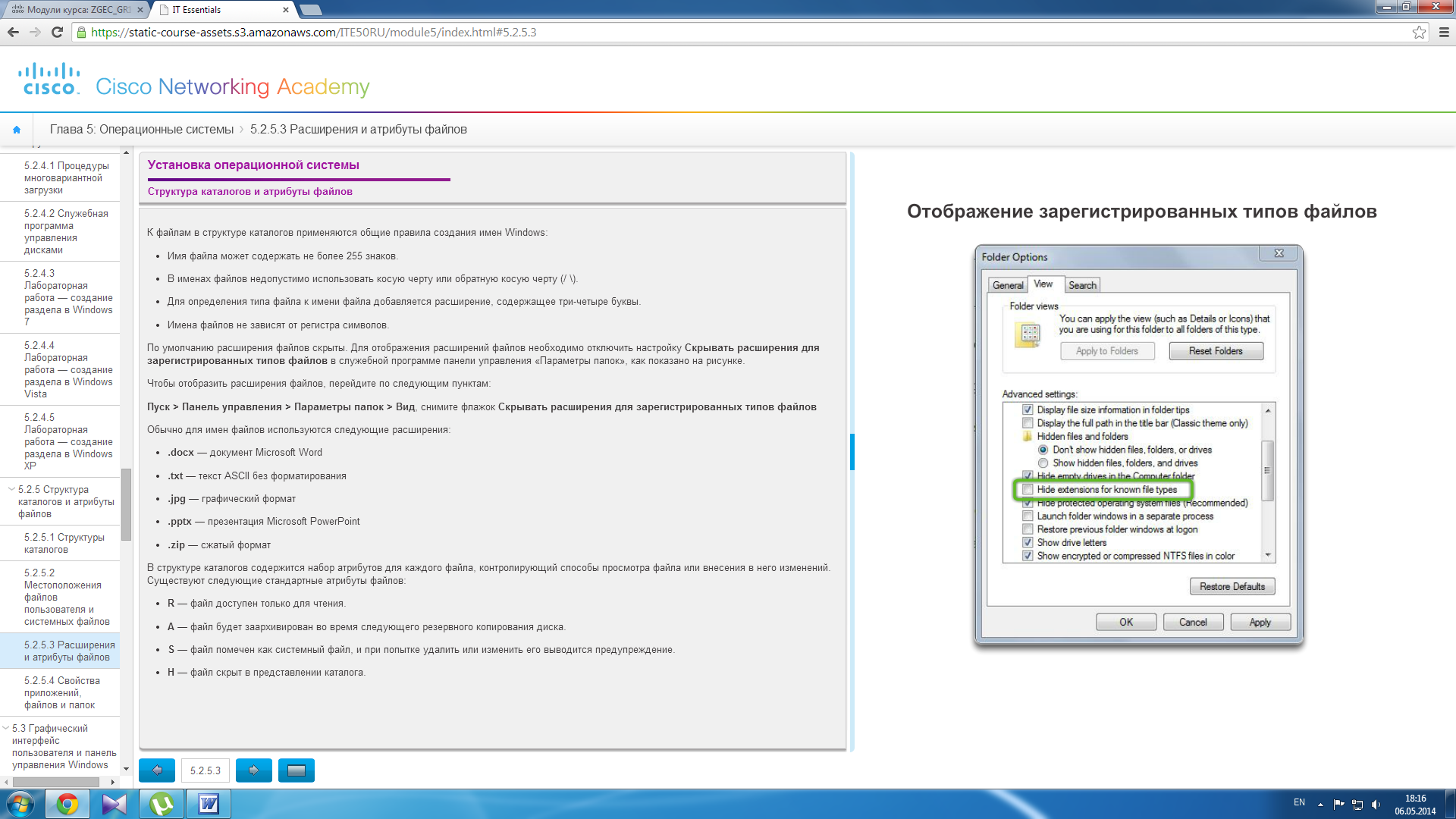
Чтобы отобразить расширения файлов, перейдите по следующим пунктам:
Пуск > Панель управления > Параметры папок > Вид, снимите флажок Скрывать расширения для зарегистрированных типов файлов
Обычно для имен файлов используются следующие расширения:
.docx — документ Microsoft Word
.txt — текст ASCII без форматирования
.jpg — графический формат
.pptx — презентация Microsoft PowerPoint
.zip — сжатый формат
В структуре каталогов содержится набор атрибутов для каждого файла, контролирующий способы просмотра файла или внесения в него изменений. Существуют следующие стандартные атрибуты файлов:
R — файл доступен только для чтения.
A — файл будет заархивирован во время следующего резервного копирования диска.
S — файл помечен как системный файл, и при попытке удалить или изменить его выводится предупреждение.
H — файл скрыт в представлении каталога.
Структура каталогов и атрибуты файлов
Для просмотра или изменения свойств приложения, файла или папки щелкните значок правой кнопкой мыши и выберите пункт Свойства.
Свойства приложений и файлов
Меню «Свойства» для приложения или файла, как показано на рис. 1, может содержать следующие вкладки:
Общие — базовые сведения, включая местоположение и атрибуты.
Безопасность — возможность изменять права доступа к файлам для учетных записей пользователей и системы.
Подробности — базовые сведения о файле, включая его атрибуты.
Совместимость — возможности настройки режима совместимости файла и рабочих параметров. Режим совместимости в ОС Windows 7 позволяет запускать программу, созданную для предыдущих версий ОС Windows. Для ОС Windows Vista и Windows XP количество параметров, доступных в режиме совместимости, ограничено.

Свойства папок
В меню «Свойства», как показано на рис. 2, для каждой отдельной папки отображаются следующие вкладки:
Общие — базовые сведения, такие как местоположение и размер папки. Эта вкладка обеспечивает возможность изменения атрибутов, например, можно сделать папку доступной только для чтения или скрытой.
Общий доступ — возможности общего доступа к папке. Пользователи могут иметь общий доступ к папкам с компьютеров, подключенных в одну и ту же сеть. Можно также настроить параметры парольной защиты.
Безопасность — базовые и дополнительные параметры безопасности.
Предыдущие версии — возможности восстановления папки из предыдущей версии.
Настройка — варианты настройки вида папки и ее оптимизации для определенного типа файлов, например, музыкальных файлов или фотографий.

Теневая копия
Теневая копия — это функция операционной системы Windows, которая автоматически создает резервные копии файлов и данных на жестком диске. Эта функция находится на вкладке «Предыдущие версии», и ее часто называют функцией «Предыдущие версии». Для функции «Теневая копия» необходимо, чтобы жесткий диск имел формат NTFS и работал совместно с функциями восстановления системы и создания резервных копий Windows. Прежде чем использовать теневую копию, ее необходимо включить. Для включения теневой копии перейдите по следующим пунктам:
Пуск > Панель управления > Защита системы, установите флажки для требуемых дисков, нажмите ОК.
После включения функции теневой копии пользователи могут просматривать, копировать или восстанавливать предыдущие версии файла. При выборе просмотра файл будет открываться только для чтения, а при выборе копирования предыдущая версия файла будет сохраняться в другой папке. При выборе восстановления файл будет перезаписан в текущем состоянии.
